Se você tem a impressão de que está sendo assediado por telefone, estamos todos começando a nos acostumar com nossos telefones fixos e call centers para isolamento, eletricidade ou outro ... Também é concebível ser assediado em sua Honra 7, e é muito menos agradável. Felizmente, existem recursos que podem impedir que essas pessoas liguem ou enviem mensagens para você. É o caso, entre outras coisas, do bloqueio de mensagens de texto.
No entanto, se você já bloqueou mensagens de texto, não terá mais acesso a elas, quais são as soluções se você mudar de ideia e quiser recuperar mensagens bloqueadas no Honor 7?
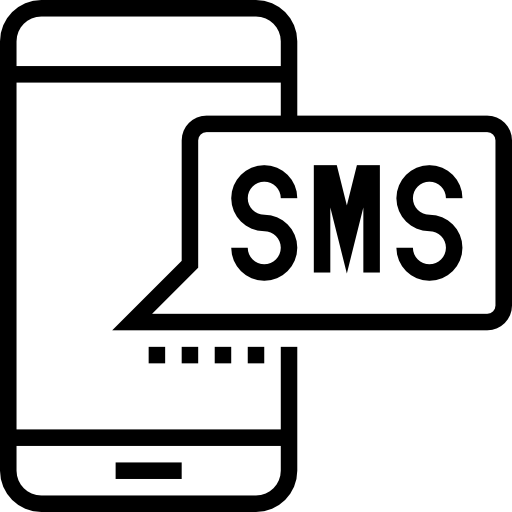
Precisamente, nossa equipe escreveu este guia para ajudá-lo a realizar essa manipulação. Para começar, aprenderemos como bloquear mensagens de texto em seu telefone e, em seguida, como ver mensagens bloqueadas no Honor 7 , primeiro através da história, depois através de um computador e recuperação de dados.
Como bloquear mensagens de texto de um número no Honor 7?
Começamos este guia voltando ao básico e mostrando ou reapresentando a manipulação para bloquear textos de um número em sua honra 7. Mesmo se você quiser apenas bloquear as mensagens de texto de alguém, esteja ciente de que a funcionalidade do Android também bloqueará suas chamadas. Veja como evitar que um número envie mensagens de texto para você:
- Abra o aplicativo “Mensagens” em seu Honor 7
- Quando você estiver na lista de conversas, clique nos três pequenos pontos verticais no canto superior direito da tela
- Em seguida, clique em "Configurações"
- Finalmente, em "Bloquear números e mensagens" escreva o número que deseja bloquear
- Você pode encontrar a lista de números bloqueados em seu Honor 7 abaixo.
Como recuperar mensagens bloqueadas em um Honor 7?
Agora passamos para a parte que provavelmente mais preocupa você, como ver textos bloqueados em um Honor 7? Duas técnicas podem ser utilizadas, a primeira exigirá apenas que você navegue nas configurações do seu smartphone, para a segunda, você deverá conectar o Honor 7 a um computador que permitirá a recuperação dos dados deletados.
Como ver mensagens de texto bloqueadas no Honor 7 por meio das configurações do smartphone?
Com as novas versões do Android, aconselhamos você a verifique a versão Android do seu Honor 7, você poderá fazer muitas coisas, em particular, navegar nas mensagens de texto bloqueadas em seu Honor 7. Nas versões anteriores não é necessariamente possível fazer isso, realizamos o teste com o Android 10 e esta função está disponível, experimente em seu smartphone mesmo que tenha uma versão anterior, pode funcionar, caso contrário, vá para a próxima parte deste artigo. Vamos lá:
- Desbloqueie sua honra 7
- Vá para o aplicativo "Mensagens"
- Clique nos três pequenos pontos verticais no canto superior direito da tela
- Por fim, no menu " Configurações " encontrar em "Bloquear números e mensagens"
- Na secção "Mensagens bloqueadas" você terá acesso à lista de todas as mensagens de texto filtradas pelo seu bloqueio e de repente assisti-las, você pode até clicando nelas restaurá-las em seu tópico de discussão normal
Como recuperar textos bloqueados no Honor 7 passando por um computador?
Última opção, caso não consiga encontrar a função descrita na parte anterior, ou ainda a veja, não há nada na lista, embora esteja convencido de que recebeu mensagens de texto que foram bloqueadas em sua honra 7 , não entre em pânico, existe outra solução para encontrá-los, e é feito usando um computador. Descubra o processo abaixo:
- Ative o modo de depuração USB no Honor 7
- Conecte o Honor 7 ao computador
- Use o software root para fazer o root no seu smartphone
- Agora use algum tipo de software de recuperação de dados (a maioria deles é grátis e funcionam da mesma forma)
- Clique em “Mensagens”, lembre-se também de ativar a opção “anexo” se quiser recuperá-los, para que o software encontre no seu Honor 7 todos os seus SMS, SMS bloqueados e deletados.
Se você quiser muitos tutoriais para se tornar o rei de honra 7, nós o convidamos a consultar os outros tutoriais da categoria: Honor 7.
